Descubre como editar un video grabado en Zoom en minutos
Descubre como editar un video grabado en Zoom recortando fácilmente tus clips online. No son necesarias descargas ni instalaciones de software.
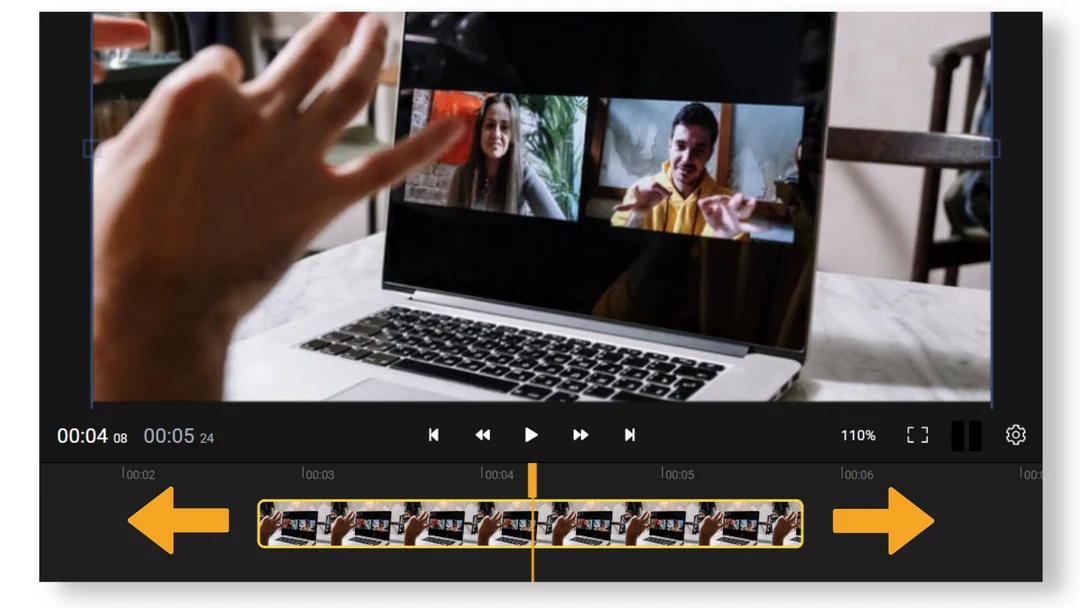

Averigua como editar un video grabado en Zoom
¿Necesitas editar un video grabado en Zoom para acortarlo un poco y no sabes como? ¿Quieres enfocarlo mejor? ¡Estamos aquí para ayudarte! Nuestro editor de video de Zoom te deja cortar y recortar tus grabaciones de esta plataforma, así como agregar transiciones, subtítulos o texto, ¡todo en tu navegador web!
Edita grabaciones en la nube de Zoom
Nuestra integración de Zoom facilita la edición de grabaciones de Zoom desde su nube. Simplemente inicia sesión con tu cuenta de Zoom. Si tu grabación es local, también puedes arrastrarla al editor y recortarla.
Agrega subtítulos y texto en movimiento
Haz que tus grabaciones de Zoom sean más accesibles agregando subtítulos para ayudar a todos a comprender lo que se dice. ¡Usa el texto en movimiento para agregar la fecha o presentar el tema a tratar!
Usa transiciones y superposiciones
El editor de video Flixier para Zoom te permite agregar transiciones y superposiciones animadas a los videos, lo que facilita que cualquier persona convierta una grabación de Zoom en un video que luzca profesional.
Inserta imágenes y videos
Si también lo necesitas, puedes usar Flixier para unir o superponer imágenes y videos en tus grabaciones de Zoom para ayudar a tu audiencia a comprender el punto de vista que estás expresando.
¿Cómo recorto una grabación de Zoom?
1
Importa tu grabación de Zoom
Antes de que puedas recortar tu grabación, debes llevarla a nuestro editor de video para Zoom. Si quieres recortar una grabación en la nube de Zoom, simplemente inicia sesión con tu cuenta y selecciónala desde allí. Si es una grabación local, arrástrala a tu biblioteca personal con el botón del ratón.
2
Edita tu grabación
Ahora que tu grabación está en tu biblioteca, haz doble clic en ella para agregarla a la línea de tiempo. Ahora puedes recortarla, cortarla, agregar texto y gráficos en movimiento o unir otros archivos audiovisuales. Flixier es un potente editor de video, por lo que tiene muchas opciones al editar tu clip.
3
Descárgalo o Publícalo
Ahora que has terminado de editar tu grabación, haz clic en el botón Exportar. Tu video estará listo para descargar en 3 minutos o menos y también puedes optar por publicarlo directamente en YouTube, Facebook o en servicios de almacenamiento en la nube si así lo quieres.
¿Por qué usar Flixier para recortar grabaciones de Zoom?

Haz notas de video fácilmente
¡Nadie quiere ver una reunión de una hora, pero una breve nota en video tiene muchas más posibilidades de ser abierta! ¡Usa nuestro editor de video para Zoom para recortar tus reuniones y mantener lo esencial!

Mejora tu presencia online
Hoy en día, es muy importante para las marcas y las empresas tener una presencia activa online. El contenido de video es, con mucho, el más popular, entonces, ¿por qué no convertir tus reuniones de Zoom en videos que puedes publicar en YouTube o en las redes sociales?

Haz webinars y cursos online
Editándolas un poco, puedes convertir fácilmente tus reuniones de Zoom online con tus estudiantes en cursos en línea y videos instructivos que puedes publicar online.

Mantén a todos actualizados
A veces, las personas simplemente no pueden asistir a una reunión, incluso si dicha reunión es online. Poder recortar y editar tus grabaciones de Zoom es una manera fácil de mantenerlos al tanto de los temas más importantes que se discutieron.
¿Necesitas algo más que recortar grabaciones de Zoom?

Edit easily
With Flixier you can trim videos or add text, music, motion graphics, images and so much more.

Publish in minutes
Flixier is powered by the cloud so you can edit and publish your videos at blazing speed on any device.

Collaborate in real-time
Easily collaborate on your projects with Flixier, we offer real-time feedback and sharing of projects.
You`re ingood hands
Más de 4 millones de creadores utilizan Flixier todos los días, incluyendo marcas como












Preguntas
Frecuentes
¿Puedes cortar la mitad de una grabación de Zoom?
¡Por supuesto! Para cortar la mitad de una grabación de Zoom, solo necesitas hacer dos cortes al principio y al final de la parte que quieras cortar. Para hacer un corte, arrastra la pequeña barra amarilla (también conocida como cabezal de reproducción) hasta el punto de corte deseado en la línea de tiempo y luego presiona el botón Cortar.
¿Cuántas horas de Zoom puedo grabar?
La única limitación de la cantidad de horas que Zoom puede grabar es la del espacio de almacenamiento que quede en tu disco duro o Zoom Cloud.
¿La grabación en la nube de Zoom es gratuita?
No, Zoom Cloud Recording solo está disponible para cuentas de pago. Si tienes una cuenta gratuita, aún podrás grabar reuniones, pero los archivos se guardarán en tu equipo en lugar de en la nube.

